Χρήση του Siri στο Apple Watch
Τρόπος χρήσης του Siri
Για να ζητήσετε κάτι από το Siri, κάντε ένα από τα εξής:
Σηκώστε τον καρπό σας και μιλήστε στο Apple Watch σας.
Για απενεργοποίηση της δυνατότητας «Σήκωμα για ομιλία», μεταβείτε στην εφαρμογή «Ρυθμίσεις»
 στο Apple Watch, αγγίξτε «Siri» και μετά απενεργοποιήστε το «Σήκωμα για ομιλία».
στο Apple Watch, αγγίξτε «Siri» και μετά απενεργοποιήστε το «Σήκωμα για ομιλία».Πείτε «Hey Siri» ή απλώς «Siri» και μετά ζητήστε αυτό που θέλετε.
Για απενεργοποίηση της Ερώτησης στο Siri, μεταβείτε στην εφαρμογή «Ρυθμίσεις»
 στο Apple Watch, αγγίξτε «Siri», αγγίξτε «Ακρόαση για Siri» ή «Hey Siri» και μετά επιλέξτε «Ανενεργό».
στο Apple Watch, αγγίξτε «Siri», αγγίξτε «Ακρόαση για Siri» ή «Hey Siri» και μετά επιλέξτε «Ανενεργό».Σημείωση: Η χρήση του «Siri» μόνο δεν είναι διαθέσιμη σε κάποιες γλώσσες και περιοχές.
Πιέστε παρατεταμένα το Digital Crown μέχρι να εμφανιστεί η ένδειξη ακρόασης και μετά πείτε το αίτημά σας.
Για απενεργοποίηση της δυνατότητας «Πάτημα του Digital Crown», μεταβείτε στην εφαρμογή «Ρυθμίσεις»
 στο Apple Watch, αγγίξτε «Siri» και μετά απενεργοποιήστε το «Πάτημα του Digital Crown».
στο Apple Watch, αγγίξτε «Siri» και μετά απενεργοποιήστε το «Πάτημα του Digital Crown».
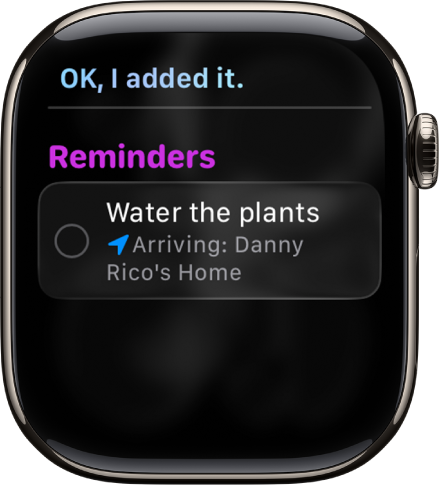
Συμβουλή: Αφού ενεργοποιήσετε το Siri, μπορείτε να κατεβάσετε τον καρπό σας. Θα αισθανθείτε ένα άγγιγμα όταν διατίθεται μια απάντηση.
Για να απαντήσετε σε μια ερώτηση από το Siri ή για να συνεχίσετε τη συζήτηση, κρατήστε πατημένο το Digital Crown και μιλήστε.
Το Siri μπορεί να εκφωνεί απαντήσεις, όπως το κάνει στα iOS, iPadOS και macOS. Μπορείτε επίσης να ακούσετε απαντήσεις από το Siri μέσω ακουστικών κεφαλής ή ηχείων Bluetooth που είναι συνδεδεμένα στο Apple Watch σας.
Σημείωση: Για να χρησιμοποιήσετε το Siri, το Apple Watch πρέπει να είναι συνδεδεμένο στο Διαδίκτυο. Ενδέχεται να ισχύουν χρεώσεις κινητού δικτύου.
Επιλογή του τρόπου απόκρισης του Siri
Το Siri μπορεί να εκφωνεί απαντήσεις στο Apple Watch σας.
Μεταβείτε στην εφαρμογή «Ρυθμίσεις»
 στο Apple Watch.
στο Apple Watch.Αγγίξτε «Siri» και μετά αγγίξτε «Απαντήσεις Siri».
Επιλέξτε από τα ακόλουθα:
Πάντα ενεργό: Το Siri εκφωνεί απαντήσεις ακόμη κι όταν το Apple Watch βρίσκεται σε Αθόρυβη λειτουργία.
Έλεγχος με την Αθόρυβη λειτουργία: Οι απαντήσεις του Siri είναι σε σίγαση όταν το Apple Watch έχει τεθεί σε Αθόρυβη λειτουργία.
Ακουστικά μόνο: Το Siri εκφωνεί απαντήσεις μόνο όταν το Apple Watch είναι συνδεδεμένο με ακουστικά Bluetooth.
Για να αλλάξετε τη γλώσσα και τη φωνή που χρησιμοποιεί το Siri, μεταβείτε στην εφαρμογή «Ρυθμίσεις» ![]() στο Apple Watch, αγγίξτε «Siri» και μετά αγγίξτε «Γλώσσα» ή «Φωνή Siri». Όταν αγγίζετε «Φωνή Siri», μπορείτε να επιλέξετε μια διαφορετική ποικιλία ή φωνή.
στο Apple Watch, αγγίξτε «Siri» και μετά αγγίξτε «Γλώσσα» ή «Φωνή Siri». Όταν αγγίζετε «Φωνή Siri», μπορείτε να επιλέξετε μια διαφορετική ποικιλία ή φωνή.
Σημείωση: Η επιλογή αλλαγής της Φωνής Siri δεν είναι διαθέσιμη σε όλες τις γλώσσες.
Εμφάνιση λεζαντών και απομαγνητοφωνήσεων των αιτημάτων σας στο Siri
Το Apple Watch μπορεί να εμφανίζει λεζάντες και απομαγνητοφωνήσεις των αιτημάτων σας προς το Siri και των απαντήσεων του Siri.
Μεταβείτε στην εφαρμογή «Ρυθμίσεις»
 στο Apple Watch.
στο Apple Watch.Αγγίξτε «Siri» και μετά αγγίξτε «Απαντήσεις Siri».
Κάντε κύλιση προς τα κάτω και μετά ενεργοποιήστε ή απενεργοποιήστε την επιλογή «Πάντα εμφάνιση λεζαντών Siri» και «Πάντα εμφάνιση κειμένου ομιλίας».
Γραπτό αίτημα στο Siri και Χρόνος παύσης Siri
Αν αντιμετωπίζετε δυσκολίες κατά την ομιλία, μπορείτε να πληκτρολογήσετε αιτήματα Siri ή να ζητήσετε από το Siri να περιμένει περισσότερο για να ολοκληρώσετε την εκφώνηση.
Μεταβείτε στην εφαρμογή «Ρυθμίσεις»
 στο Apple Watch.
στο Apple Watch.Αγγίξτε «Προσβασιμότητα», αγγίξτε «Siri» και μετά ενεργοποιήστε το «Γραπτό αίτημα στο Siri».
Αν θέλετε το Siri να περιμένει περισσότερο για να ολοκληρώσετε την εκφώνηση, αγγίξτε «Περισσότερος χρόνος» ή «Μέγιστος χρόνος» στο τμήμα «Χρόνος παύσης Siri».
Διαγραφή ιστορικού Siri
Όταν χρησιμοποιείτε το Siri ή την Υπαγόρευση, το ιστορικό αιτημάτων σας συσχετίζεται με ένα τυχαίο αναγνωριστικό για 6 μήνες. Μετά από 6 μήνες, το ιστορικό αιτημάτων σας σταματά να συσχετίζεται με το τυχαίο αναγνωριστικό και μπορεί να διατηρηθεί για έως και 2 έτη για να βοηθήσει την Apple να αναπτύξει και να βελτιώσει το Siri, την Υπαγόρευση, και άλλες δυνατότητες επεξεργασίας γλώσσας, όπως τον Φωνητικό έλεγχο. Μπορείτε να διαγράψετε το ιστορικό αιτημάτων το οποίο συσχετίζεται με ένα τυχαίο αναγνωριστικό και διατηρείται για 6 μήνες ακολουθώντας αυτά τα βήματα:
Μεταβείτε στην εφαρμογή «Ρυθμίσεις»
 στο Apple Watch.
στο Apple Watch.Αγγίξτε Siri, αγγίξτε «Ιστορικό Siri» και μετά αγγίξτε «Διαγραφή ιστορικού Siri».
Για περισσότερες πληροφορίες, ανατρέξτε στο άρθρο της Υποστήριξης Apple Ερώτηση στο Siri, Υπαγόρευση και Απόρρητο.